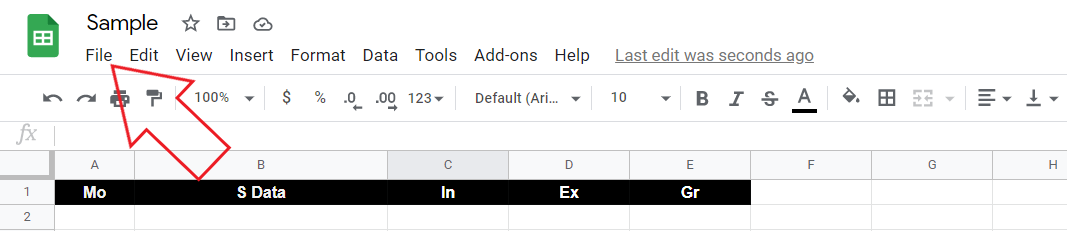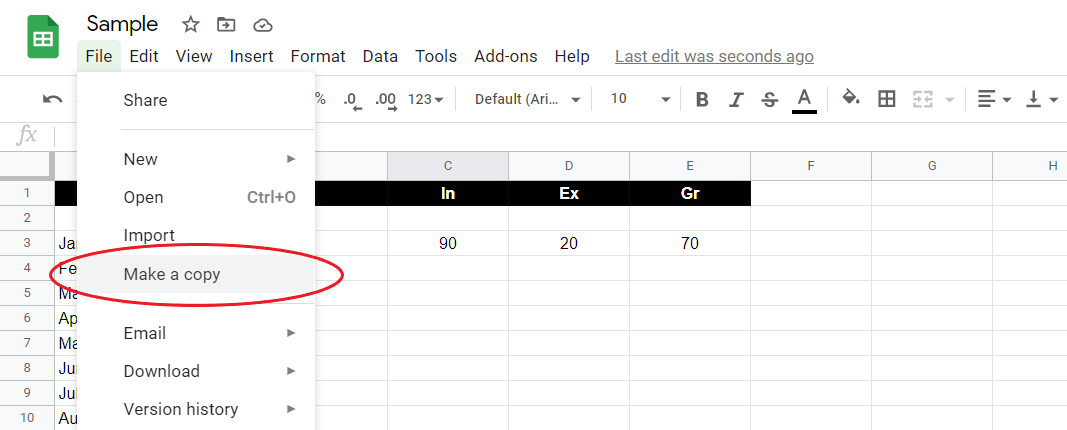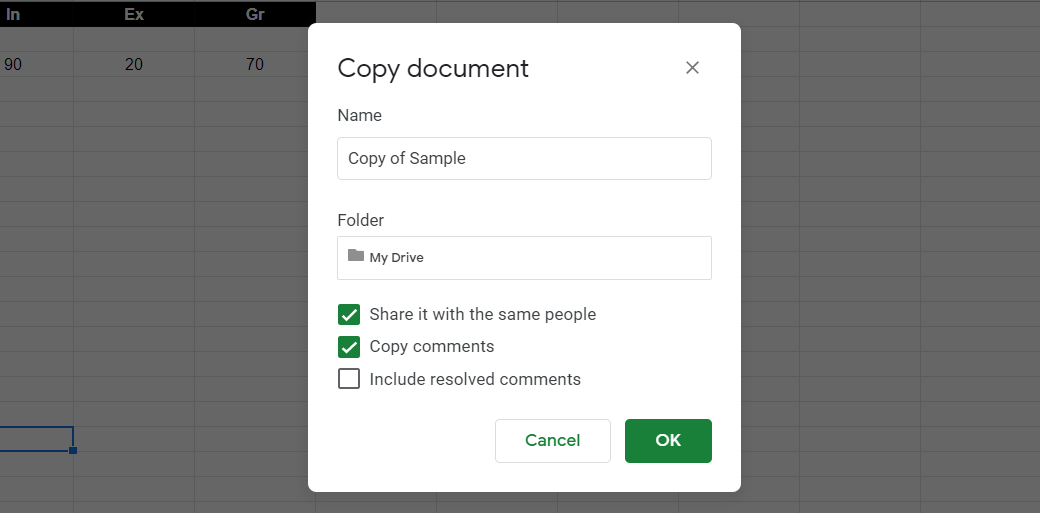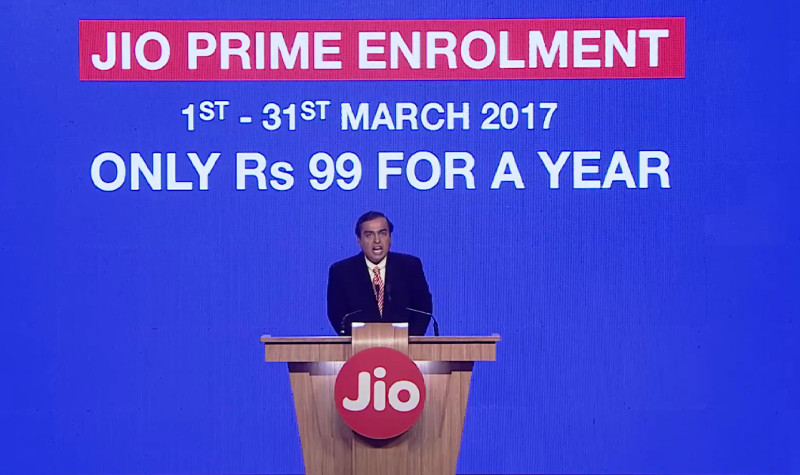Google Trang tính tự động lưu mọi chỉnh sửa bạn thực hiện trong tài liệu. Điều này có thể rất hữu ích khi bạn muốn khôi phục phiên bản trước của tài liệu. Nhưng đồng thời, những người đọc khác có thể xem lịch sử chỉnh sửa của bạn. Nếu bạn không muốn người khác xem lịch sử chỉnh sửa của mình, hãy làm theo hướng dẫn của chúng tôi bên dưới để xóa Lịch sử sửa đổi Google Trang tính , tức là, Chỉnh sửa Lịch sử trên máy tính của bạn.
Xóa Lịch sử sửa đổi Google Trang tính hoặc Lịch sử chỉnh sửa
Mục lục
cách xóa ảnh đại diện google
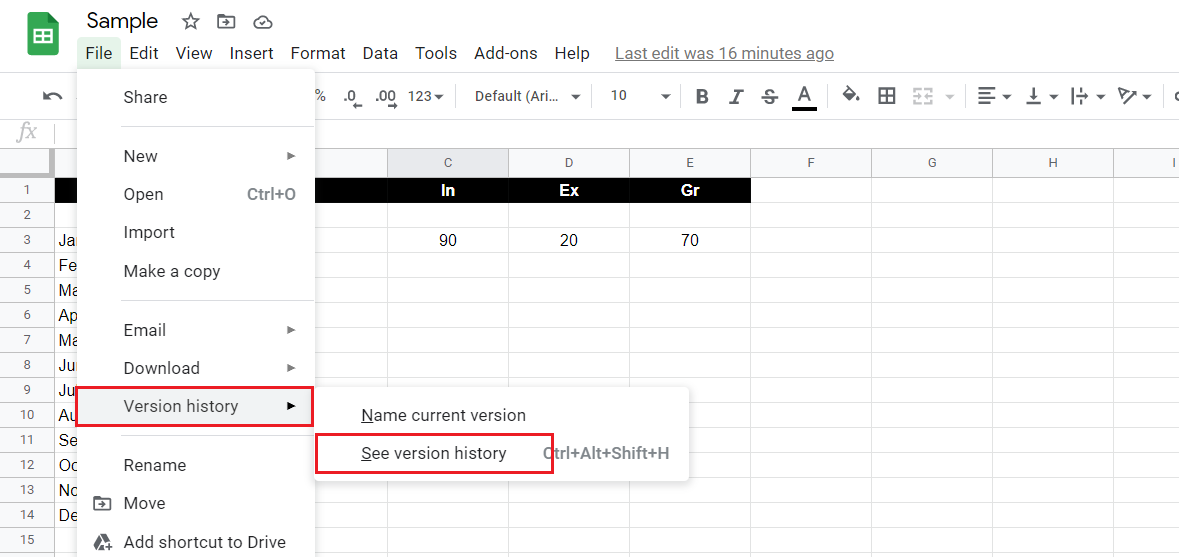
Google Trang tính không cung cấp tùy chọn chuyên dụng để xóa lịch sử chỉnh sửa. Thay vào đó, nó sẽ tự động bị xóa sau một thời gian. Vì vậy, nếu khách hàng có quyền truy cập vào trang tính với quyền chỉnh sửa, họ có thể dễ dàng truy cập lịch sử phiên bản.
May mắn thay, chúng tôi có một giải pháp khả thi để xóa lịch sử chỉnh sửa Google Trang tính. Bạn có thể làm điều đó bằng cách tạo một bản sao của trang tính. Bản sao mới sẽ chỉ hiển thị dữ liệu của phiên bản hiện tại - nó sẽ không chứa bất kỳ lịch sử sửa đổi nào trước đó.
Làm thế nào để bạn truy cập lịch sử phiên bản? Bạn có thể làm điều đó bằng cách nhấp vào Tệp> Lịch sử Phiên bản> Xem Lịch sử Phiên bản.
cách làm ảnh số liên lạc full màn hình iphone
Các bước xóa lịch sử chỉnh sửa khỏi Google Trang tính
- Mở Google Trang tính trên máy tính của bạn.
- Bấm vào Tập tin trong menu ở góc trên bên phải.
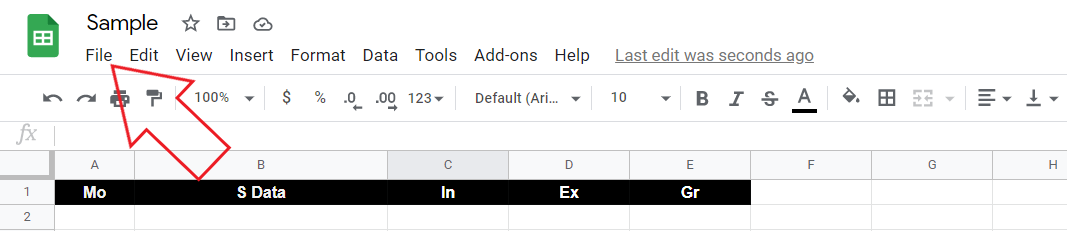
- Bây giờ, hãy nhấp vào Tạo một bản sao từ menu thả xuống.
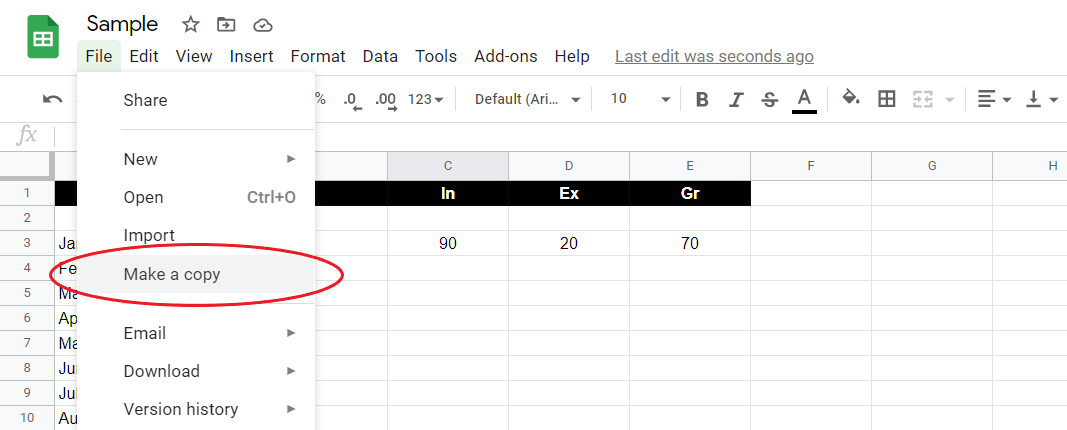
- Khi cửa sổ bật lên, hãy chọn “Chia sẻ nó với những người giống nhau” và “Sao chép nhận xét” nếu bạn muốn giữ những thứ này khỏi tài liệu trước đó của mình.
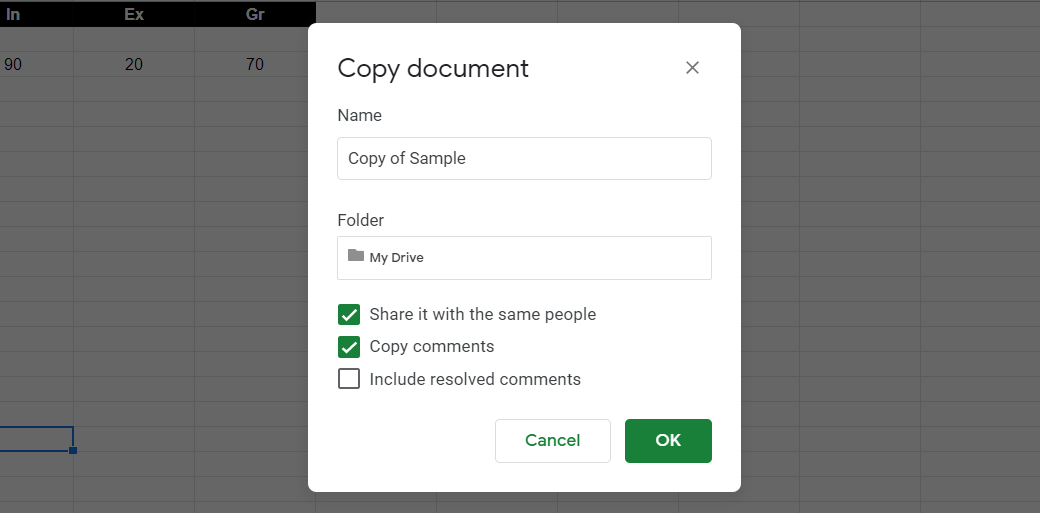
- Nhấn vào đồng ý .

Đó là nó. Một trang tính mới bây giờ sẽ được tạo mà không có bất kỳ lịch sử phiên bản trước nào từ tài liệu gốc. Bạn có thể xác minh điều tương tự bằng cách nhấp vào Tệp> Lịch sử Phiên bản> Xem Lịch sử Phiên bản.
Giờ đây, bạn có thể chia sẻ trang tính mới này với những người bạn muốn mà không cần lo lắng về việc họ nhìn thấy lịch sử chỉnh sửa của bạn. Bạn cũng có thể xóa trang tính cũ nếu muốn.
Kết thúc
Đây là tất cả về cách bạn có thể xóa lịch sử sửa đổi Google Trang tính. Như đã lưu ý, không có tùy chọn trực tiếp nào để làm như vậy. Nhưng bạn vẫn có thể làm điều đó bằng cách tạo một bản sao của tài liệu và chia sẻ tài liệu đó với những người khác. Hãy cho tôi biết nếu bạn có bất kỳ nghi ngờ hoặc thắc mắc nào khác trong phần bình luận bên dưới.
Ngoài ra, hãy đọc- Google có thể xóa tài khoản Google của bạn sau ngày 1 tháng 6 năm 2021: Cách ngăn chặn
Bình luận trên Facebook